PPT怎么设计3D立体渐变文字效果
来源:网络收集 点击: 时间:2024-02-12【导读】:
PPT怎么设计3D立体渐变文字效果。相信很多的朋友对此都十分的感兴趣,下面就和大家来分享一下,希望可以帮助到大家。方法/步骤1/5分步阅读在一个新的空白PPT中,插入一张图片,用来衬托轻3D文字效果,在PPT中插入一个文本框,设置合适的大小和颜色。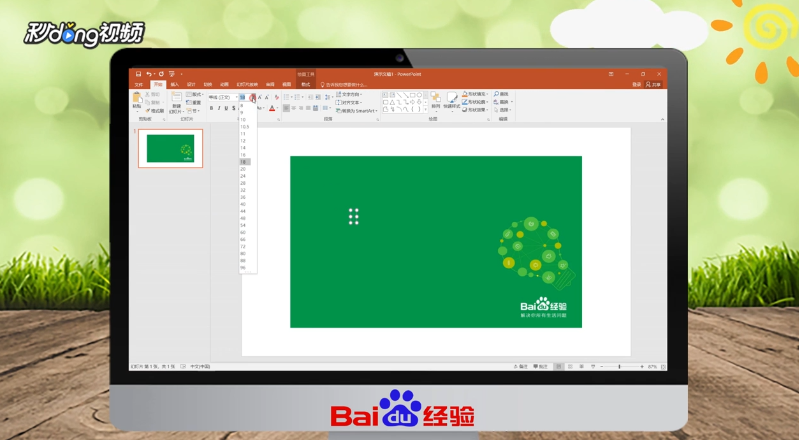 2/5在文本框中插入想要的文字,单击右键,进入“设置文字效果格式”。
2/5在文本框中插入想要的文字,单击右键,进入“设置文字效果格式”。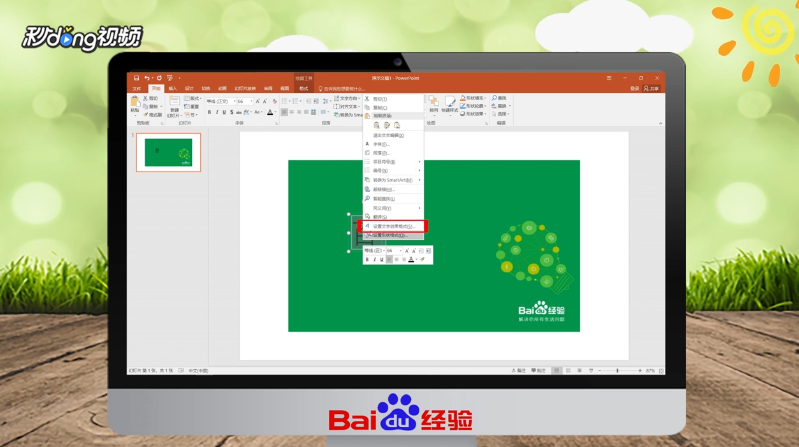 3/5在“文本填充”中选择“渐变填充”,角度为“0”度,色标颜色为“白色”,透明度为“100%”。
3/5在“文本填充”中选择“渐变填充”,角度为“0”度,色标颜色为“白色”,透明度为“100%”。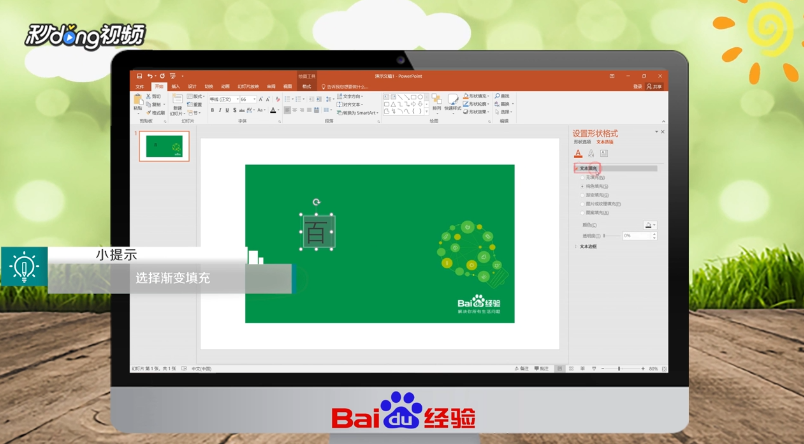 4/5在文字效果中选择一个向左的阴影,设置合适的大小,将文本框复制,填上对应的文字,一个轻3D文字效果就做好了。
4/5在文字效果中选择一个向左的阴影,设置合适的大小,将文本框复制,填上对应的文字,一个轻3D文字效果就做好了。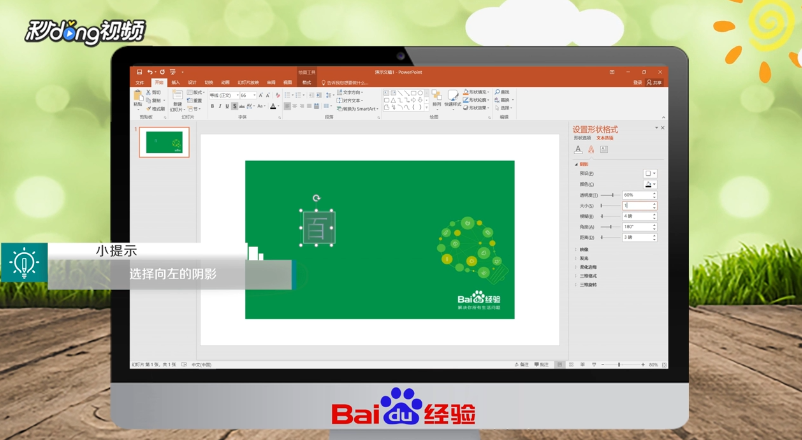 5/5总结如下。
5/5总结如下。
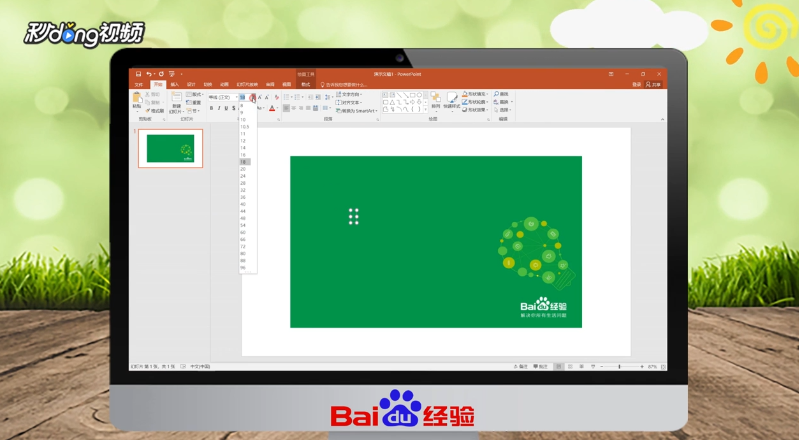 2/5在文本框中插入想要的文字,单击右键,进入“设置文字效果格式”。
2/5在文本框中插入想要的文字,单击右键,进入“设置文字效果格式”。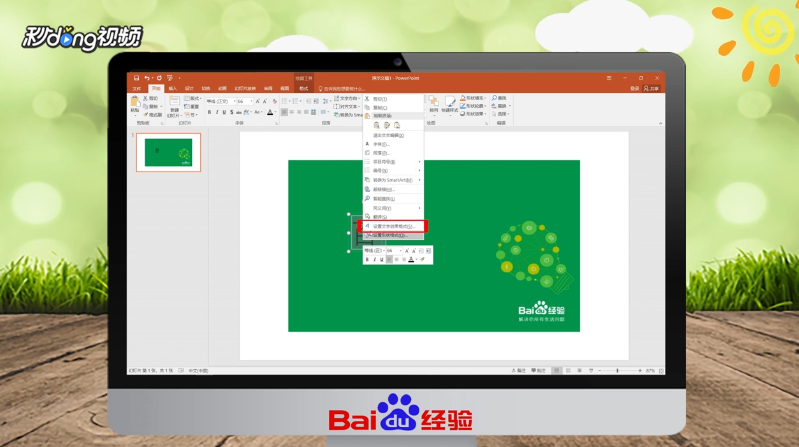 3/5在“文本填充”中选择“渐变填充”,角度为“0”度,色标颜色为“白色”,透明度为“100%”。
3/5在“文本填充”中选择“渐变填充”,角度为“0”度,色标颜色为“白色”,透明度为“100%”。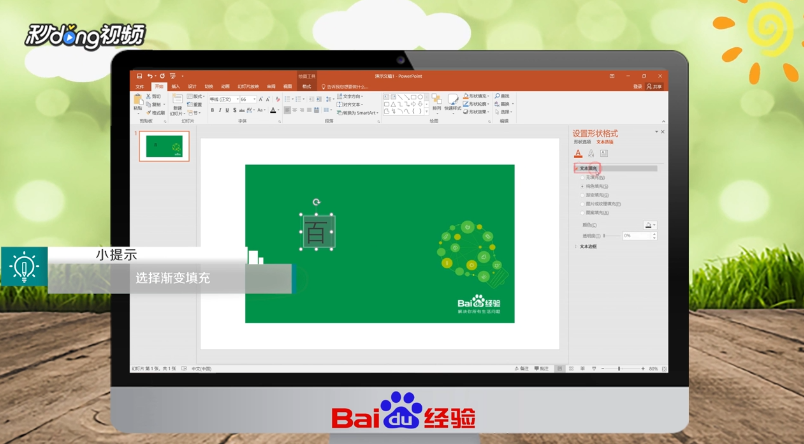 4/5在文字效果中选择一个向左的阴影,设置合适的大小,将文本框复制,填上对应的文字,一个轻3D文字效果就做好了。
4/5在文字效果中选择一个向左的阴影,设置合适的大小,将文本框复制,填上对应的文字,一个轻3D文字效果就做好了。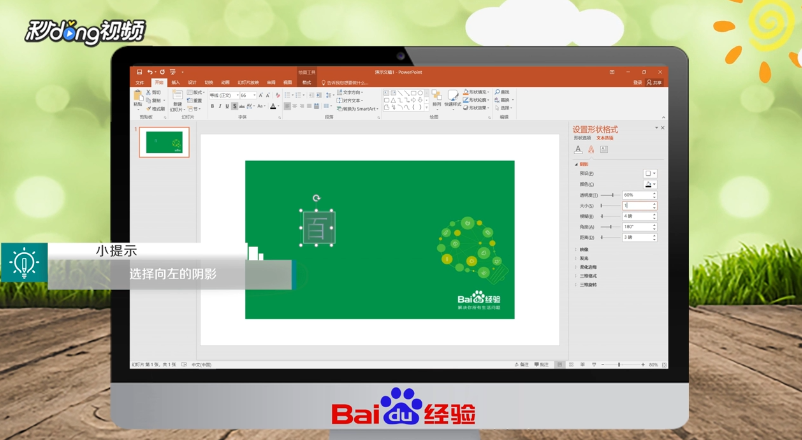 5/5总结如下。
5/5总结如下。
版权声明:
1、本文系转载,版权归原作者所有,旨在传递信息,不代表看本站的观点和立场。
2、本站仅提供信息发布平台,不承担相关法律责任。
3、若侵犯您的版权或隐私,请联系本站管理员删除。
4、文章链接:http://www.1haoku.cn/art_25012.html
上一篇:企业微信如何设置休息状态?
下一篇:菠萝蜜蒸包的做法
 订阅
订阅